
时间:2021-01-05 09:05:27 来源:www.win10xitong.com 作者:win10
有网友来反映说他用电脑的时候会遇到win10电脑的情况,就前来向小编求助,这个问题其实不是常见的,知道怎么解决的网友可能不是很多,那这个问题可不可以我们自己就解决呢?当然是可以的。按照这个步骤去处理就行了:1.在此电脑图标上单击右键,选择【属性】选项;2.在属性界面点击地址栏中的【控制面板】按钮就行了。下面的内容就是今天小编给大家带来的win10电脑的详细处理措施。
具体方法:
1.右键单击此电脑图标并选择[属性];

2.点击属性界面地址栏中的【控制面板】按钮;
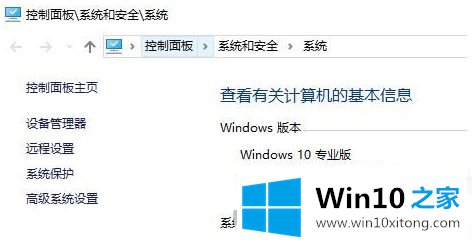
3.打开控制面板后,将控制面板中的[查看模式]更改为“大图标”;

4.修改完成后,点击打开【互联网选项】;
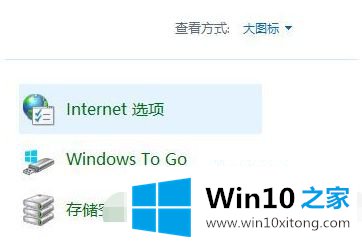
5.打开互联网属性后,切换到[高级]选卡;
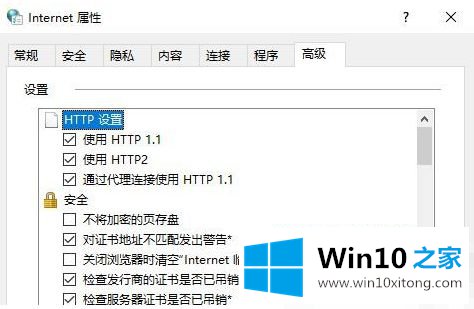
6.切换到高级选卡后,在“高级”选卡的“设置”框中勾选“使用TLS1.0”、“使用TLS1.1”和“使用TLS1.3”,点击“应用”并确认保存设置。
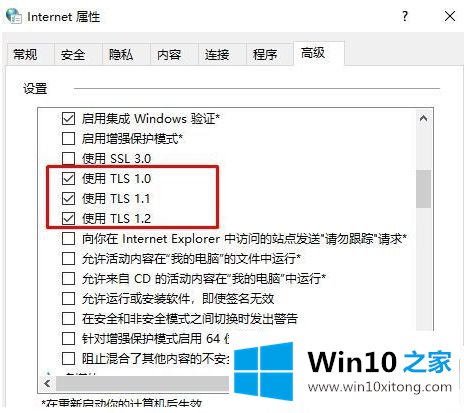
以上是将win10电脑的tls安全设置设为默认设置的操作方法,希望对大家有帮助。
到这里,win10电脑的详细处理措施就全部结束了,继续关注本站,更多的windows系统相关问题,可以帮你解答。